
Mindeng pamaké ngajalankeun interest, ngarah keukeuh pikeun manggihan tanggal tina nyieun kaca pribadi dina sakelas jaringan sosial. Hanjakal, informasi ieu teu dipintonkeun dina kaca profil atawa dina setélan, jadi Anjeun kudu nyieun sababaraha lampah licik pikeun nangtukeun eta. Anjeun tiasa ngalakukeun ieu duanana ngaliwatan versi pinuh loka jeung dina aplikasi mobile.
Sakabeh jalma wishing nangtukeun tanggal pendaptaran ti pamaké séjén, parentah di handap moal cocog. Dina pungsionalitas sakelas euweuh pilihan sapertos anu bakal ngidinan pikeun ngalakukeun ieu, jadi instruksi nu manglaku wungkul ka profil pribadi pikeun nu data otorisasina geus dipikawanoh.
Pilihan 1: Vérsi lengkep tina situs
Metoda ieu nujul kana jalma anu ngagunakeun komputer atanapi laptop keur waktu méakkeun dina jaringan sosial ditaliti. Hal ieu ngan diperlukeun keur buka kaca anjeun ngaliwatan sagala browser merenah tur nedunan léngkah handap:
- Paling dipikaresep, otorisasina dina propil geus kungsi réngsé, jadi Anjeun mimiti kudu meunang kaluar tina eta. Jang ngalampahkeun ieu, dilegakeun menu lokasina di sisi katuhu tina panel luhur.
- Klik dina "Kaluar" Prasasti.
- Mastikeun output ku milih pilihan luyu lamun bewara nembongan.
- Ayeuna dina kaca otorisasina, ngalih ka tab "Login".
- Di dieu, tinimbang ngasupkeun data pikeun login, klik dina prasasti clickable "Teu cocog?
- Kiwari usaha balikkeun aksés ka profil bakal dilakukeun, tapi teu perlu nyingsieunan, sandi moal reset jeung sakabeh proses moal mangaruhan kaca sorangan. Anjeun ngan perlu milih nomer telepon atawa email alamat supados kode pikeun recovery geus dikirim dinya.
- Asupkeun telepon atawa email nu kacana geus didaptarkeun, lajeng klik dina "Cokot Code" tombol.
- Dina widang luyu, tangtukeun kodeu ditampi tur klik "Pastikeun".
- Kusabab "Naha profil anjeun?" Anjeun bakal ningali tanggal ciptaan na. Tugas set ieu tiasa dianggap direngsekeun.
- Ayeuna anjeun tiasa klik dina prochicoklassniki "Pikeun indit halaman utama.
- Di dieu, tuturkeun lawang standar ka profil sareng angkat interaksi biasa sareng éta.
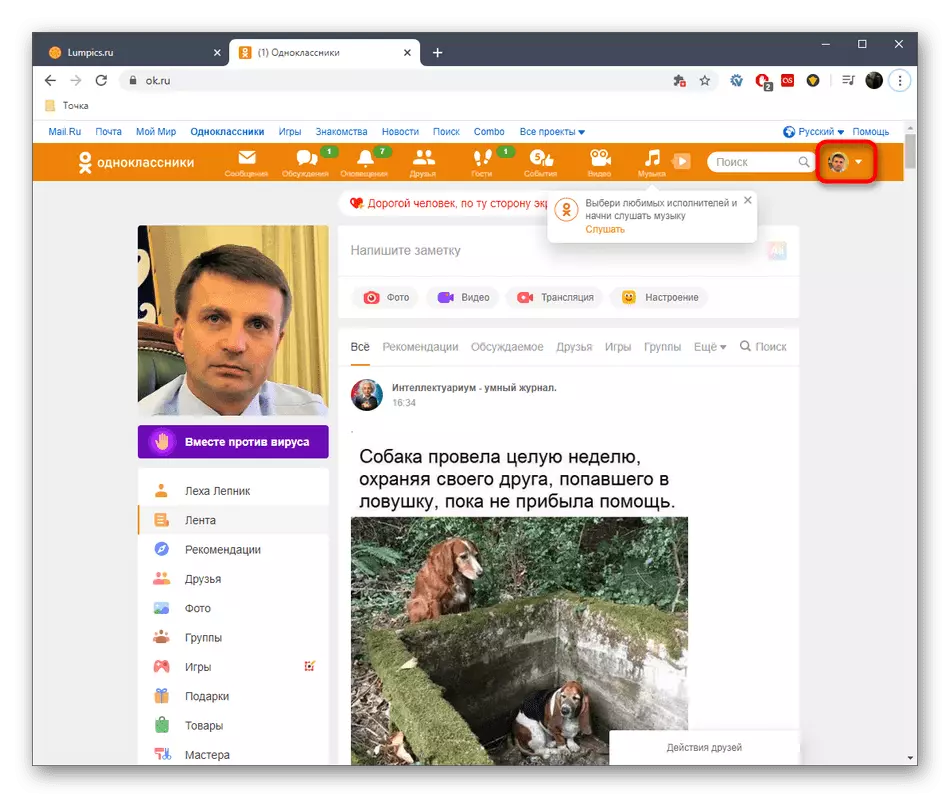
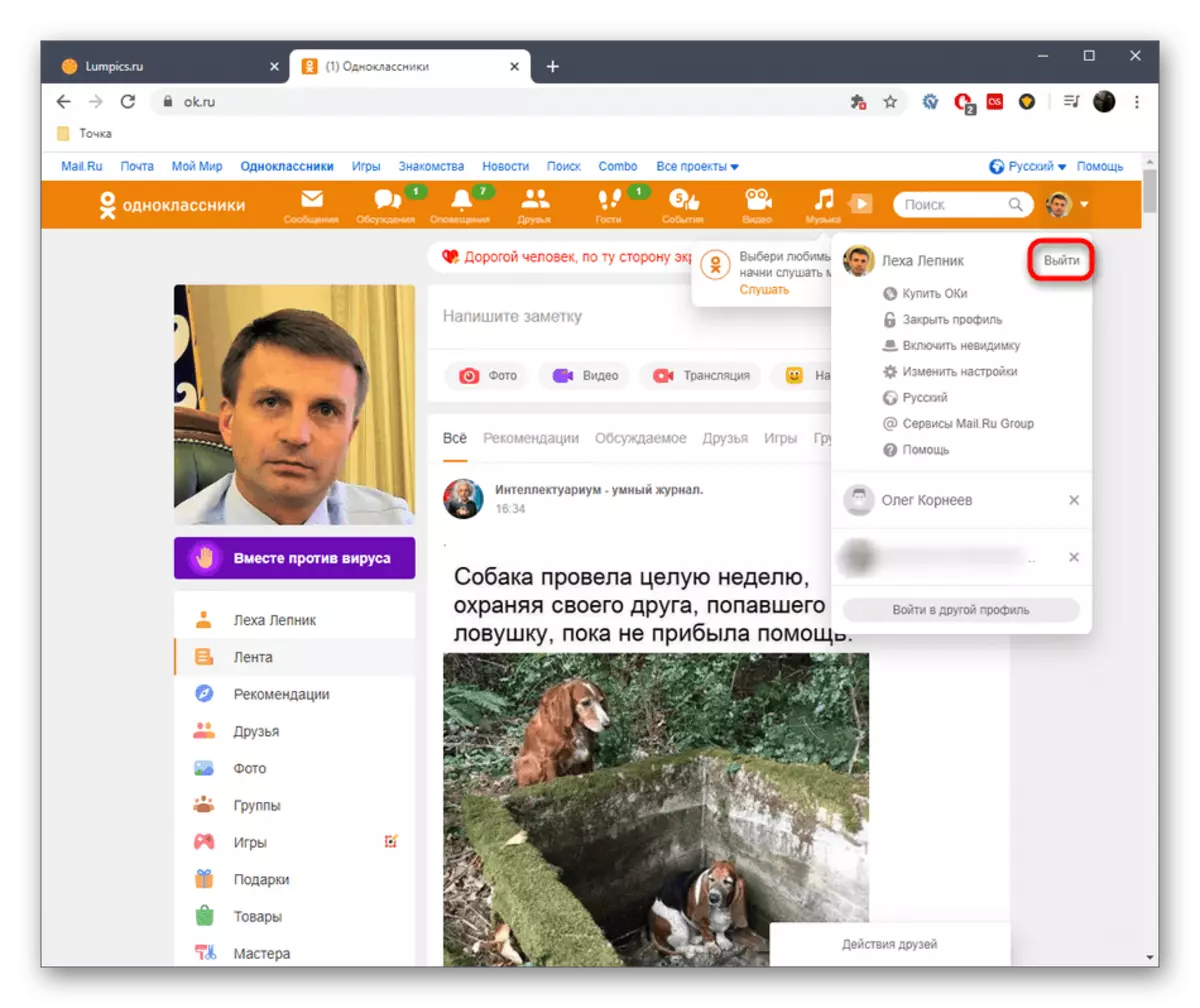
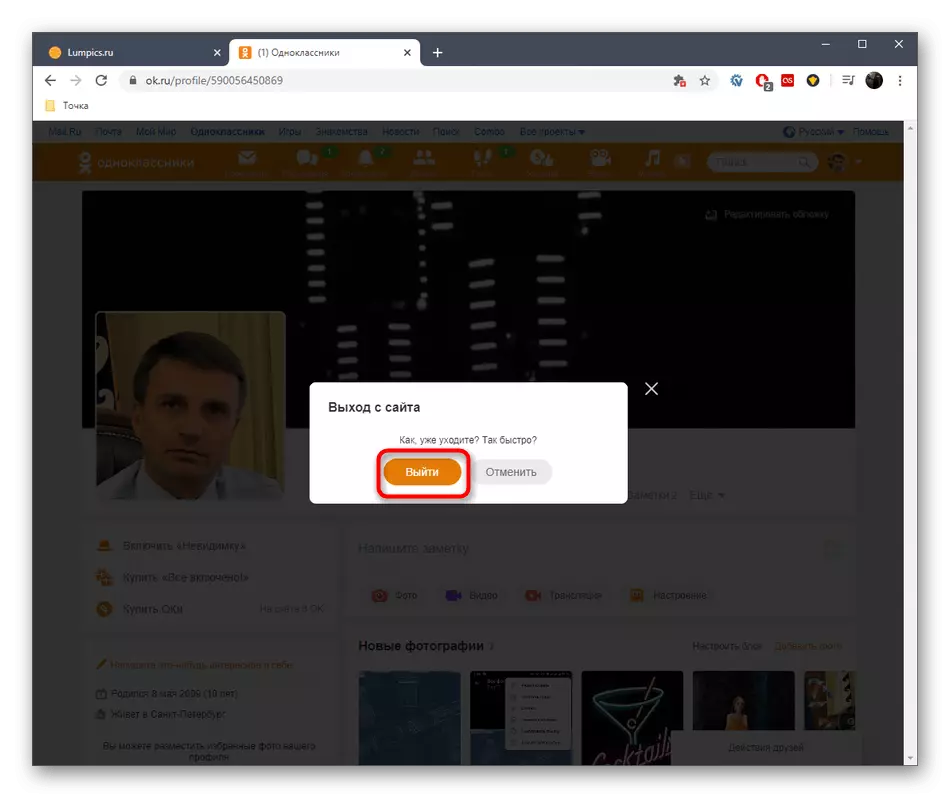

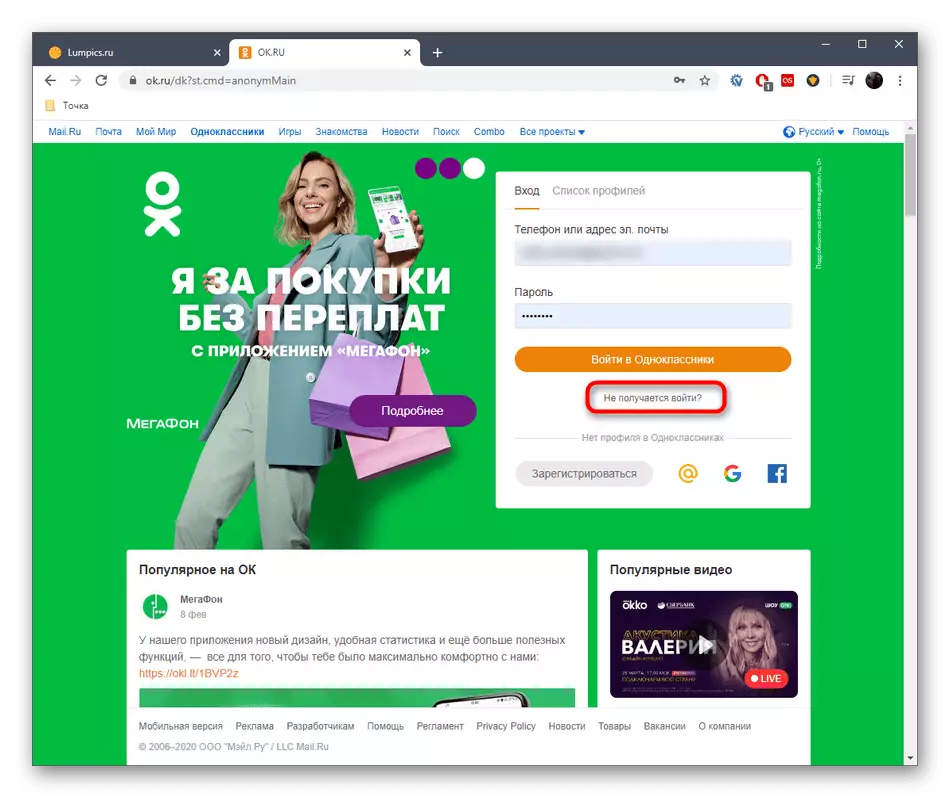
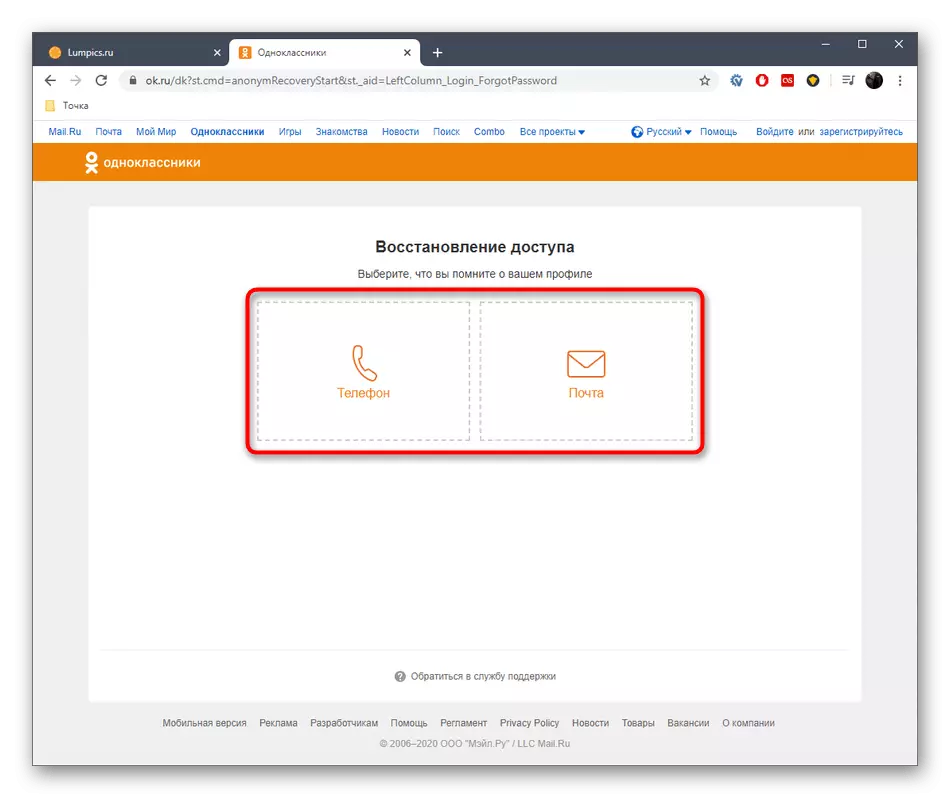
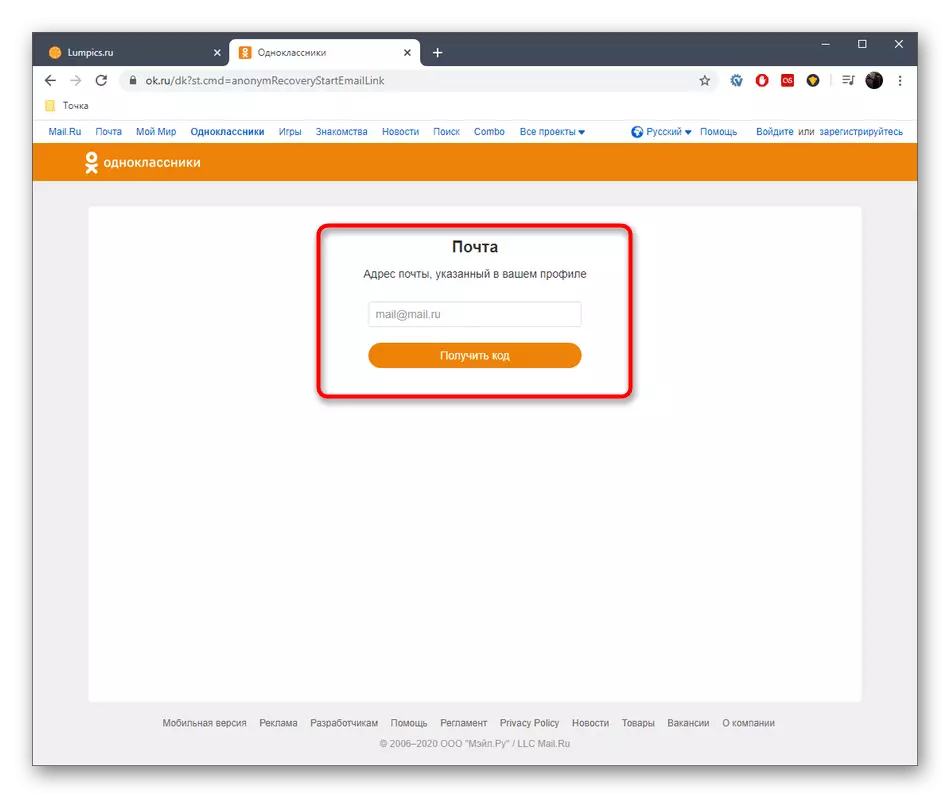
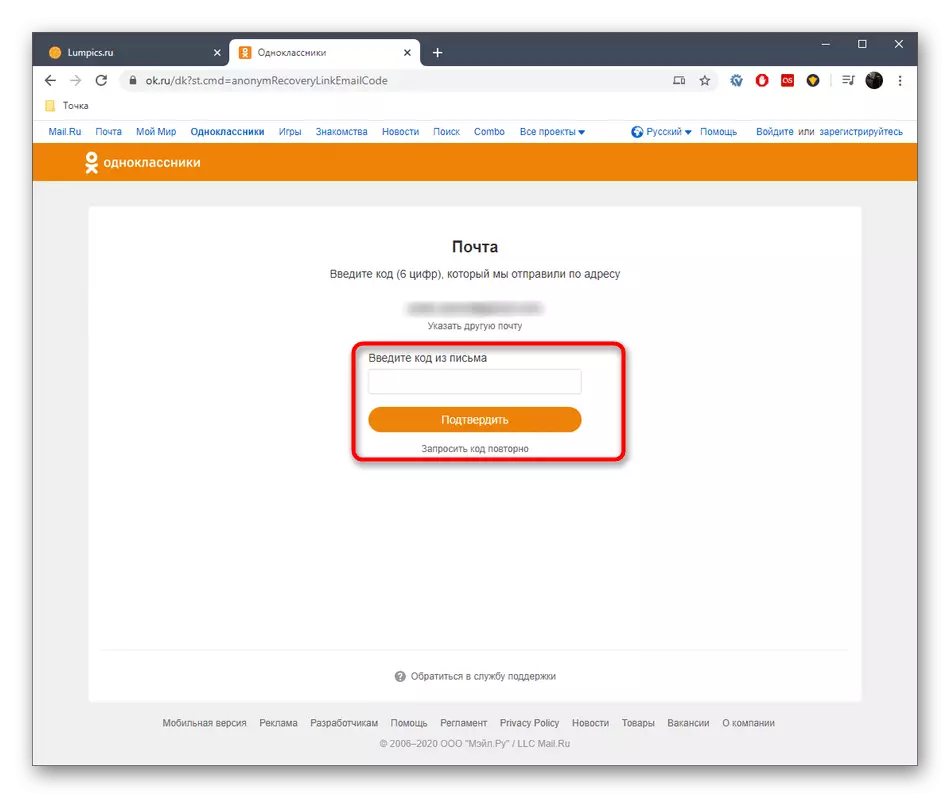
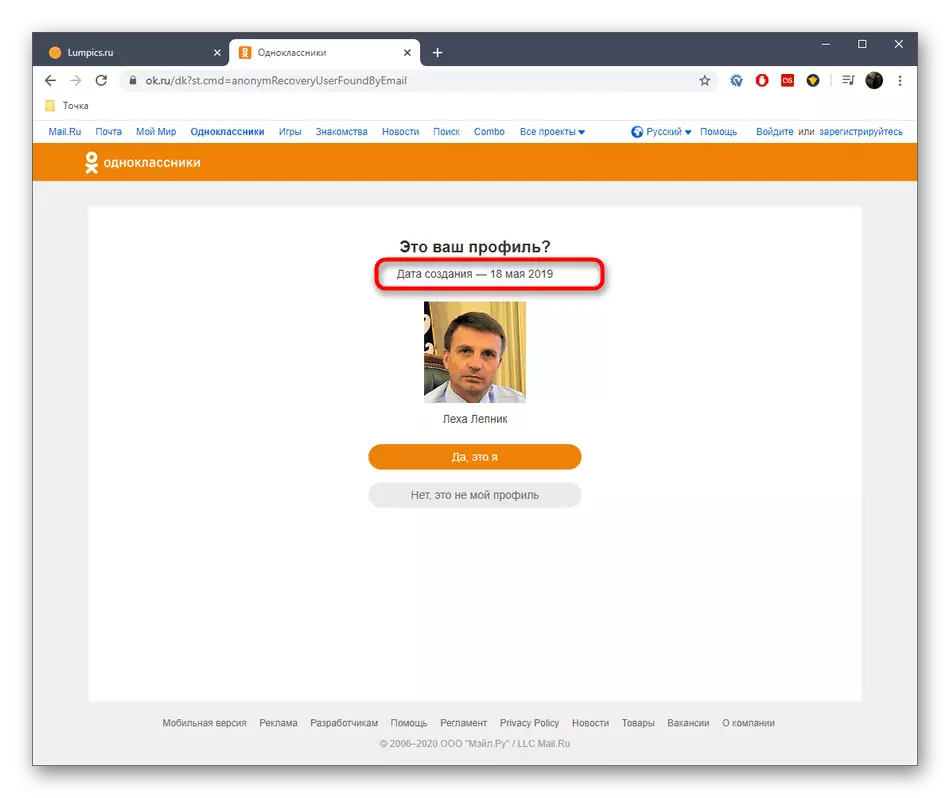
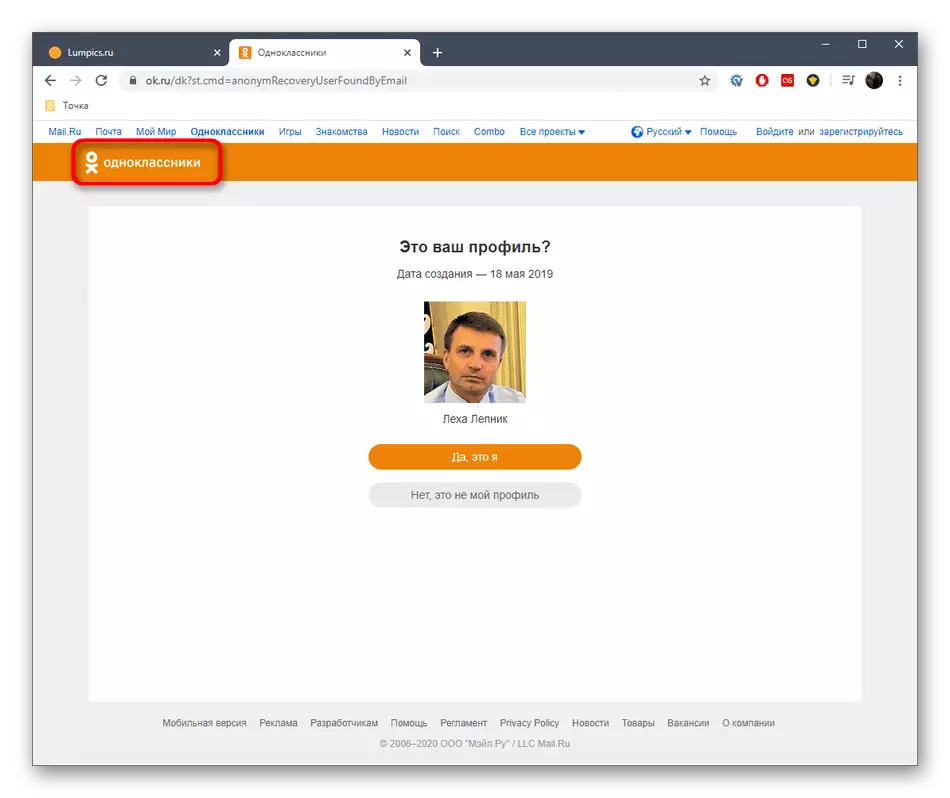
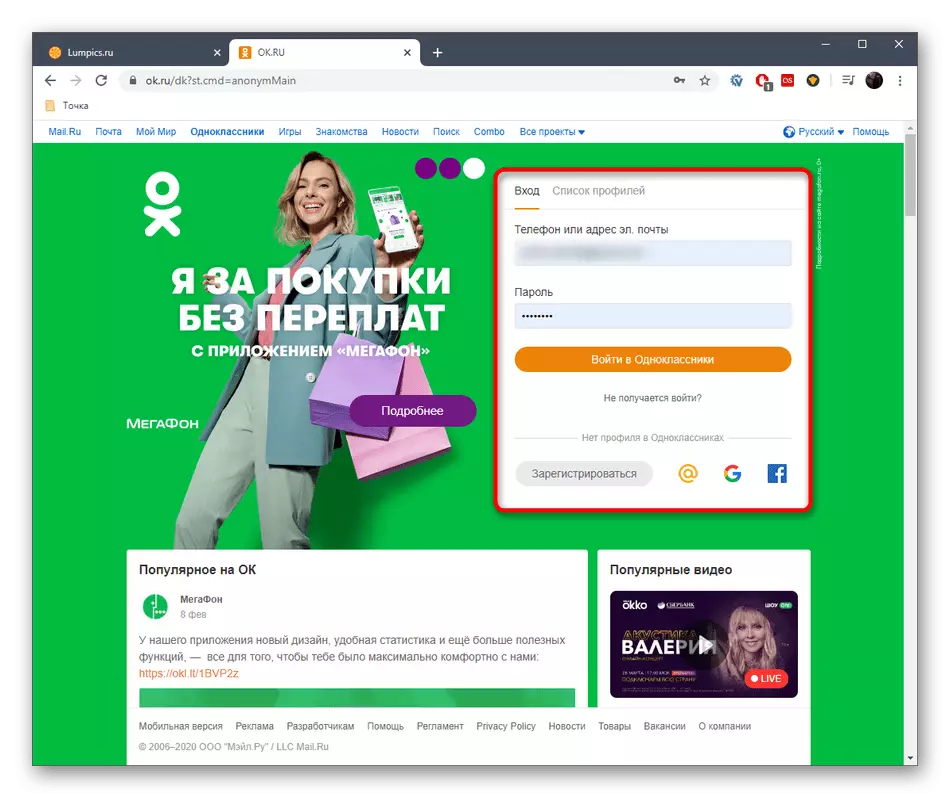
Métode ieu bakal tiasa dianggo pikeun halaman dina kelas kelas, sareng kaayaan utama éta mangrupikeun nomer telepon atanapi email, anu dihijikeun kana akun pengundut kayaning kode pamulihan sareng nangtoskeun kode paménta.
Pilihan 2: Aplikasi Mobile
Kalayan aplikasi mobile, hal-hal anu dina cara anu sami, sareng sadayana bédana ukur aya dina palaksanaan khusus interfacét. Upami anjeun teu sopan sorangan sareng pilihan anu sateuacanna, kuring pasti ngartos persis persis kumaha carana ngabéréskeun tugas memenuhnana.
- Buka Kelasment dina telepon anjeun atanapi tablet, dimana ngembangkeun menu global, ketok sapanjang tombol anu ditaliti di kénca.
- Ngajalankeun daptar sareng pilih "Kaluar".
- Mastikeun kaluaran. Upami diperlukeun, sandi sandi pikeun otomatis lebet otorisasi salajengna.
- Upami aya profil parantos diangkat tina aplikasi, saatos kaluar, anjeun kedah klik dina prasasti "log in ka profil anu sanés".
- Handapeun widang pikeun ngeusian data, milari prasasti "Naha henteu damel?".
- Pilih aksés alat pamulihan.
- Lebetkeun nomer atanapi nomer telepon, teras ketok "Salajengna".
- Sebutkeun kode anu ditampi dina widang anu ditunjuk sareng mastikeun tindakan.
- Anjeun bakal ningali prasasti "profil sareng nomer mail / telepon didamel xx.xx.20XX". Ieu mangrupikeun inpormasi anu anjeun resep dina dinten ayeuna.
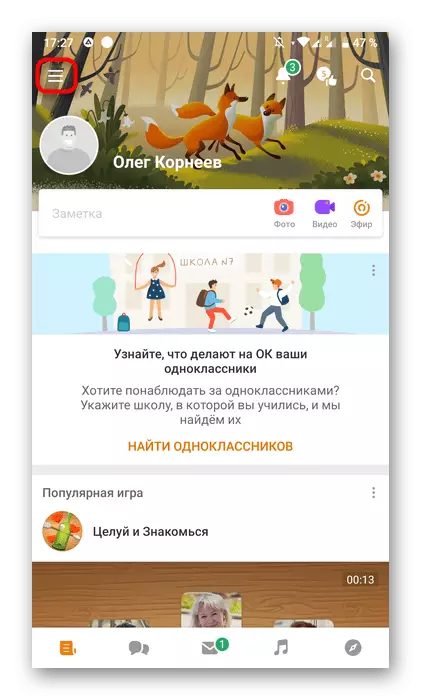
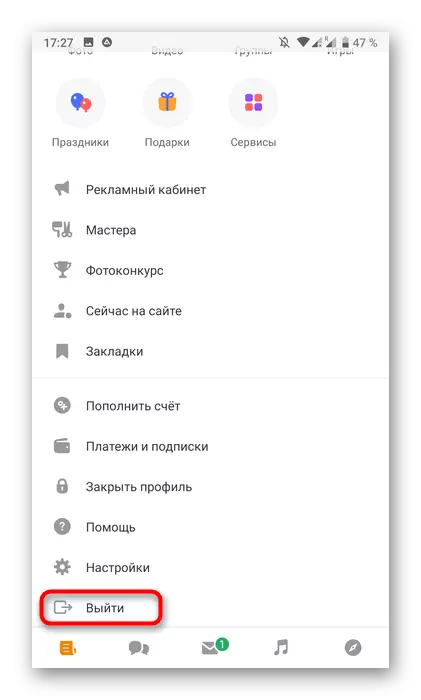
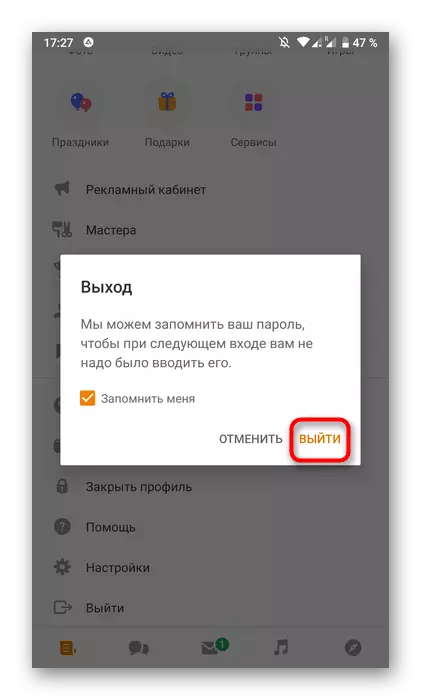

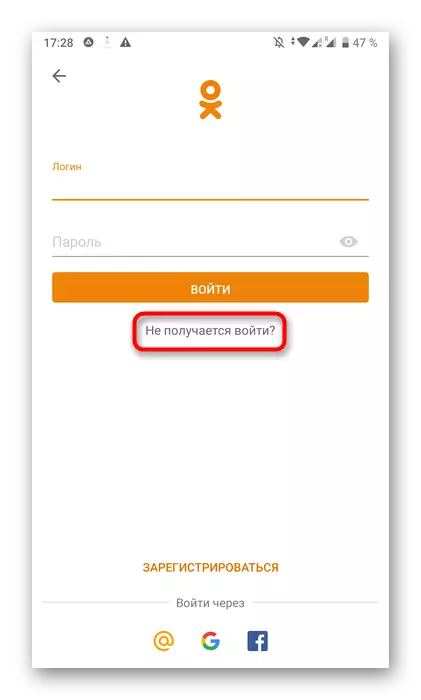
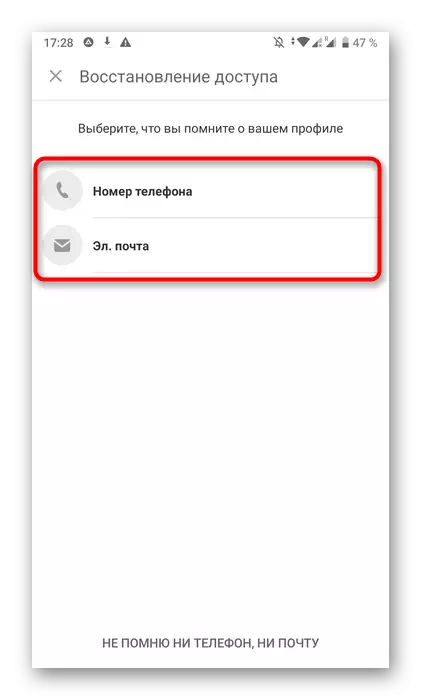

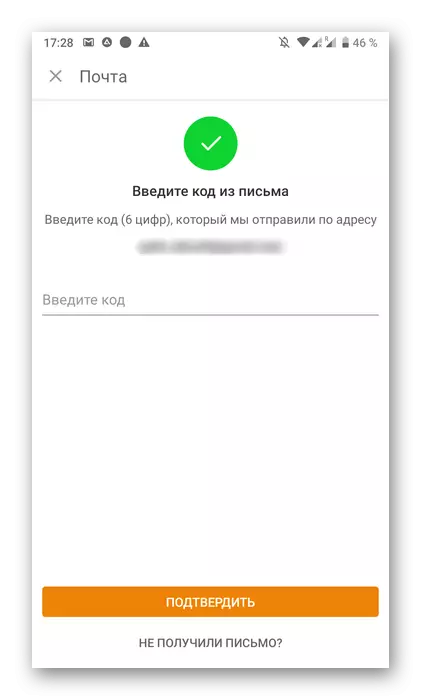
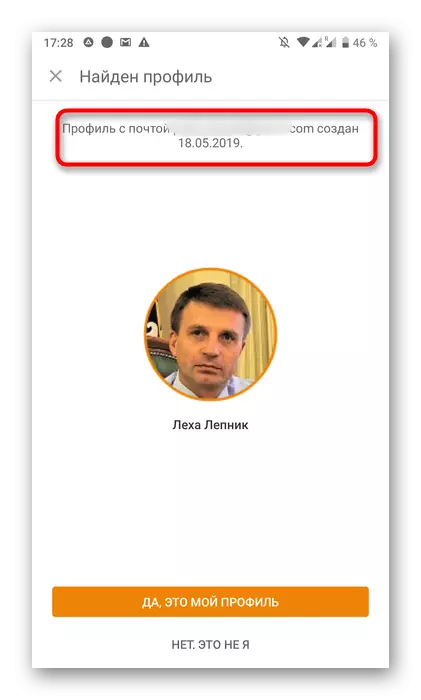
Ayeuna anjeun tiasa nutup formuliran pamulihan sareng ngaéksekusion standar dugi ka profilna ngagunakeun sadaya data otorisasi anu sami.
Anjeun ngan ukur kenal sareng hiji-hijina metodeu nangtukeun tanggal pendaptaran dina sakelompok lengkep loka sareng aplikasi sélulér. Upami di hareup pamustungan bakal uih ku kadua pikeun ningali inpormasi ieu, kami langsung ngapdet eusi bahan ieu ku nambihanana.
